近日有用户在使用 win7系统 的时候,发现进入之后遇到了鼠标键盘不能用的情况,许多人碰到这样的问题都不知道该怎么办,经过分析可能是usb驱动有问题引起的,如果你有遇到了相同
近日有用户在使用win7系统的时候,发现进入之后遇到了鼠标键盘不能用的情况,许多人碰到这样的问题都不知道该怎么办,经过分析可能是usb驱动有问题引起的,如果你有遇到了相同的问题,可以跟着小编一起来看看win7进入桌面后键盘鼠标不能用的详细解决方法。
方法一、
1、当win7安装完成后鼠标键盘无法使用的话,首先重启电脑,没有鼠标不能重启。按关机键能够关机。
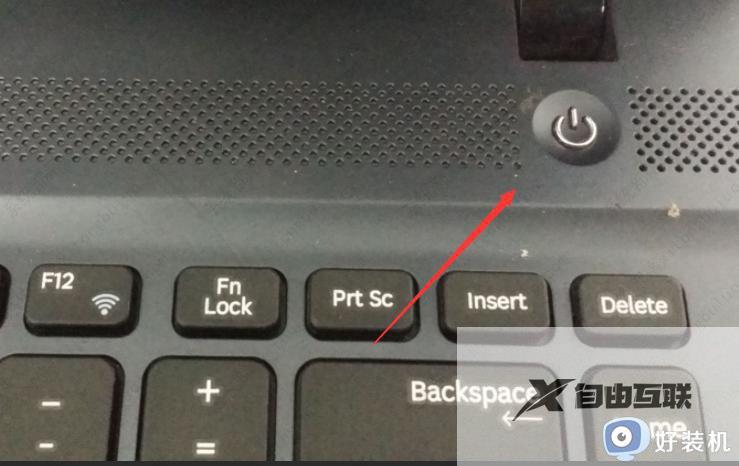
2、在开机页面按下f8进入到高级启动选项,点击带网络的安全模式。
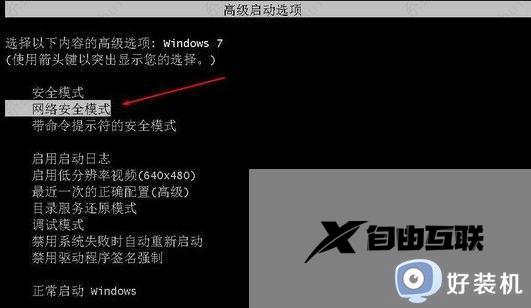
3、这时我们移动到安全模式当中,usb鼠标键盘也是可以使用的,接着更新下usb驱动即可。
4、最后通过360驱动大师更新完成后,重启进入回到正常模式,你就会发现win7安装后鼠标键盘用不了的情况修复了。
方法二、
查看电脑是否带有老式的ps/2圆口的接口,有的情况下我们用来老式的鼠标接口安装一次usb驱动即可修复键盘鼠标无法使用的问题。
方法三、
若上述方法都不可行,此时我们下载一个带有3.0usb驱动的win7镜像,进行系统重装的操作。
以上给大家讲解的就是进入win7后鼠标键盘不能用的详细解决方法,有遇到一样情况的用户们可以参考上面的方法来进行解决吧。
